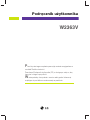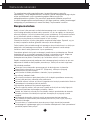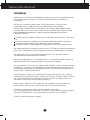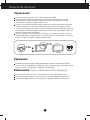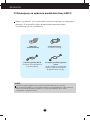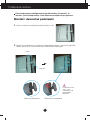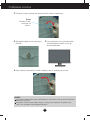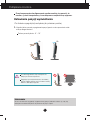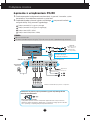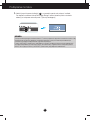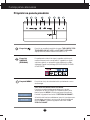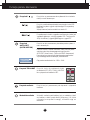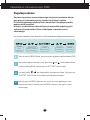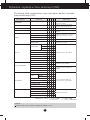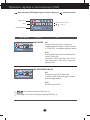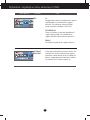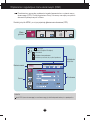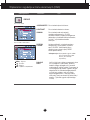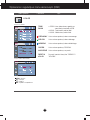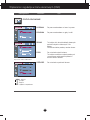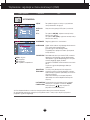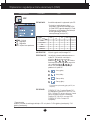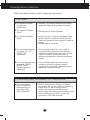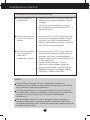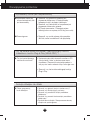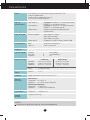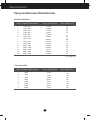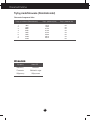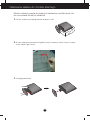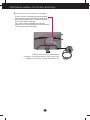LG W2363V-WF Instrukcja obsługi
- Kategoria
- Telewizory
- Typ
- Instrukcja obsługi

Podr´cznik u˝ytkownika
Przed u˝yciem tego urzàdzenia przeczytaj uwa˝nie uwagi podane w
rozdziale Ârodki ostro˝noÊci.
Przechowuj Podr´cznik u˝ytkownika (CD) w dost´pnym miejscu, aby
korzystaç z niego w przysz∏oÊci.
Wrazie potrzeby skorzystania z serwisu nale˝y podaç informacje
znajdujàce si´ na tabliczce umieszczonej na produkcie.
W2363V

1
Wa˝ne Êrodki ostro˝noÊci
To urzàdzenie zosta∏o zaprojektowane i wyprodukowane w sposób
zapewniajàcy Twoje bezpieczeƒstwo osobiste, jednak niepoprawne jego u˝ycie
mo˝e spowodowaç ryzyko pora˝enia pràdem elektrycznym lub
niebezpieczeƒstwo po˝aru. Aby umo˝liwiç poprawne dzia∏anie wszystkich
Êrodków bezpieczeƒstwa wbudowanych do tego monitora, nale˝y przestrzegaç
nast´pujàcych podstawowych zasad instalacji, u˝ytkowania i serwisu.
Bezpieczeƒstwo
Nale˝y u˝ywaç tylko przewodu zasilania dostarczonego wraz z urzàdzeniem. W razie
u˝ycia innego przewodu zasilania nale˝y sprawdziç, czy jest on zgodny ze stosownymi
normami krajowymi, jeÊli nie by∏ dostarczony przez sprzedawc´. JeÊli przewód zasilania
jest w jakikolwiek sposób uszkodzony, nale˝y si´ skontaktowaç z producentem lub
najbli˝szym autoryzowanym punktem napraw w celu wymiany.
Przewód zasilania jest u˝ywany jako g∏ówne urzàdzenie od∏àczajàce. Sprawdê, czy po
instalacji urzàdzenia sieciowe gniazdko Êcienne jest ∏atwo dost´pne.
Zasilaj monitor tylko ze êród∏a energii wskazanego w danych technicznych w niniejszym
podr´czniku lub podanego na monitorze. W razie braku pewnoÊci co do rodzaju
zasilania w domu nale˝y porozumieç si´ ze sprzedawcà.
Przecià˝one gniazda sieci pràdu zmiennego i przed∏u˝acze sà niebezpieczne. Równie
niebezpieczne sà wystrz´pione przewody zasilania i uszkodzone wtyczki. Mogà one
spowodowaç niebezpieczeƒstwo pora˝enia pràdem elektrycznym lub
niebezpieczeƒstwo po˝aru. Skontaktuj si´ z technikiem serwisu w celu wymiany.
Dopóki urzàdzenie pozostaje pod∏àczone do Êciennego gniazda zasilania, nie jest ono
od∏àczone od êród∏a zasilania pràdem przemiennym, nawet jeÊli zostanie wy∏àczone.
Nie otwieraj monitora.
Wewnàtrz nie ma elementów przeznaczonych do obs∏ugi przez u˝ytkownika.
Nawet kiedy wy∏àcznik jest w stanie OFF (Wy∏àczony), wewnàtrz wyst´pujà
niebezpieczne wysokie napi´cia.
JeÊli monitor nie dzia∏a prawid∏owo, skontaktuj si´ ze sprzedawcà.
Aby uniknàç obra˝eƒ cia∏a:
Nie ustawiaj monitora na pochylonej pó∏ce, jeÊli nie b´dzie prawid∏owo umocowany.
U˝ywaj tylko podstawy zalecanej przez producenta.
Nie wolno uderzaç w ekran ani rzucaç w jego kierunku ˝adnych przedmiotów. Mo˝e to
spowodowaç uszkodzenie cia∏a lub produktu.
Aby zapobiec po˝arowi lub innemu zagro˝eniu:
Zawsze wy∏àczaj monitor, jeÊli opuszczasz pokój na d∏u˝ej ni˝ na chwil´. Nigdy nie
pozostawiaj monitora w∏àczonego wychodzàc z domu.
Zadbaj, aby dzieci nie wrzuca∏y ani nie wk∏ada∏y ˝adnych przedmiotów do otworów
obudowy monitora. Na niektórych cz´Êciach wewn´trznych wyst´pujà wysokie
napi´cia.
Nie dodawaj akcesoriów, które nie zosta∏y przeznaczone do tego monitora.
Gdy monitor jest pozostawiony bez nadzoru przez d∏u˝szy czas, wyjmij wtyczk´ z
gniazdka Êciennego.
W czasie burzy z wy∏adowaniami atmosferycznymi nigdy nie dotykaj przewodu
zasilajàcego ani sygna∏owego, gdy˝ jest to bardzo niebezpieczne i mo˝e spowodowaç
pora˝enie pràdem elektrycznym.

2
Wa˝ne Êrodki ostro˝noÊci
Instalacja
Zadbaj, aby nic nie le˝a∏o na przewodzie zasilania ani nic po nim nie przeje˝d˝a∏o oraz
nie ustawiaj monitora w miejscu, w którym przewód zasilania jest nara˝ony na
uszkodzenie.
Nie korzystaj z monitora w pobli˝u wody, czyli np. blisko wanny, umywalki, zlewu
kuchennego, pralki, w wilgotnej piwnicy lub w pobli˝u basenu p∏ywackiego.
Monitory majà w obudowie otwory wentylacyjne, aby umo˝liwiç odprowadzanie ciep∏a
wytwarzanego w czasie pracy. JeÊli te otwory zostanà zas∏oni´te, gromadzàce si´ ciep∏o
mo˝e spowodowaç uszkodzenie i w jego nast´pstwie niebezpieczeƒstwo po˝aru.
Dlatego NIE WOLNO:
Zas∏aniaç dolnych otworów wentylacyjnych, ustawiajàc monitor na ∏ó˝ku, sofie, kocu
itp.
Ustawiaç monitora w obudowie, jeÊli nie b´dzie zapewniona nale˝yta wentylacja.
Zas∏aniaç otworów wentylacyjnych tkaninà lub innym materia∏em.
Ustawiaç monitora w pobli˝u grzejnika, nad grzejnikiem lub innym êród∏em ciep∏a.
Nie wolno przecieraç ani uderzaç aktywnej matrycy LCD ˝adnym twardym przedmiotem,
gdy˝ mo˝e to doprowadziç do jej trwa∏ego porysowania, zmatowienia lub zniszczenia
Nie wolno przez d∏u˝szy czas naciskaç palcem ekranu LCD, poniewa˝ mo˝e to
spowodowaç powstawanie obrazów wtórnych.
Na ekranie mogà pojawiaç si´ uszkodzone punkty, na przyk∏ad czerwone, zielone lub
niebieskie plamki. Nie ma to jednak wp∏ywu na sprawnoÊç monitora
Aby na monitorze LCD uzyskaç jak najlepszà jakoÊç obrazu, nale˝y stosowaç zalecanà
rozdzielczoÊç. Ustawienie innej rozdzielczoÊci mo˝e spowodowaç przeskalowanie lub
inne przetworzenie obrazu wyÊwietlanego na ekranie. Jest to jednak naturalna cecha
panelu LCD o ustalonej rozdzielczoÊci.
JeÊli nieruchomy obraz jest wyÊwietlany na ekranie przez d∏u˝szy czas, mo˝e on
spowodowaç uszkodzenie ekranu i mo˝e zostaç na nim utrwalony. Nale˝y upewniç
si´, ˝e jest w∏àczona opcja wygaszacza ekranu. Efekt ten wyst´puje równie˝ w
produktach innych firm i nie jest obj´ty gwarancjà.
Nale˝y unikaç uderzeƒ w ekran i jego boki lub rysowania po nich metalowymi
przedmiotami. W przeciwnym razie mo˝e dojÊç do uszkodzenia ekranu.
Przenosiç urzàdzenie, trzymajàc oburàcz, panelem do przodu.
JeÊli urzàdzenie upadnie, mo˝e ulec zniszczeniu i spowodowaç pora˝enie pràdem
lub po˝ar. Skontaktowaç si´ z autoryzowanym serwisem w celu naprawy.
Unikaç wysokich temperatur i wilgoci.

Wa˝ne Êrodki ostro˝noÊci
3
Czyszczenie
Przed czyszczeniem ekranu LCD nale˝y od∏àczyç zasilanie
Stosowaç lekko wilgotnà (nie mokrà) Êciereczk´. Nie wolno u˝ywaç aerozoli
bezpoÊrednio na ekran monitora, poniewa˝ nadmiar rozpylanej cieczy mo˝e
spowodowaç pora˝enie pràdem elektrycznym.
Podczas czyszczenia produktu od∏àczyç przewód zasilania i przecieraç delikatnie
mi´kkà szmatkà, aby uniknàç zarysowaƒ. Nie wolno czyÊciç urzàdzenia mokrà
szmatkà ani rozpylaç wody lub innych cieczy bezpoÊrednio na urzàdzenie. Mo˝e to
spowodowaç pora˝enie pràdem elektrycznym. Nie u˝ywaç chemikaliów, takich jak
benzen, rozcieƒczalnik lub alkohol.
Spryskaç mi´kkà szmatk´ wodà od 2 do 4 razy, a nast´pnie wyczyÊciç szmatkà
przednià obudow´, przecierajàc tylko w jednym kierunku. W przypadku u˝ycia zbyt
mokrej szmatki na produkcie mogà pozostaç Êlady.
Pakowanie
Nie nale˝y wyrzucaç oryginalnego opakowania i pude∏ka. Stanowià one idealny
pojemnik do transportowania urzàdzenia. Kiedy urzàdzenie jest przewo˝one w inne
miejsce, nale˝y je zapakowaç w oryginalne opakowanie.
Z∏omowanie
(Tylko w monitorach LCD z lampà Hg)
Lampa fluoroscencyjna u˝yta w tym produkcie zawiera niewielkà iloÊç rt´ci.
Urzàdzenia tego nie nale˝y wyrzucaç wraz ze zwyk∏ymi odpadami domowymi.
Z∏omowanie tego produktu musi odbywaç si´ zgodnie z lokalnymi przepisami.

4
Akcesoria
!!! Dzi´kujemy za wybranie produktów firmy LGE !!!
Nale˝y si´ upewniç, ˝e w opakowaniu monitora znajdujà si´ nast´pujàce
elementy. W przypadku braku jakiegokolwiek elementu nale˝y
skontaktowaç si´ ze sprzedawcà.
Podr´cznik
u˝ytkownika/Karty
Przewód zasilajàcy
(w zale˝noÊci od kraju)
15-stykowy przewód sygna∏owy
D-Sub
(W celu skonfigurowania przewód
sygna∏owy móg∏ zostaç do∏àczony
do produktu przed wysy∏kà).
Przewód sygna∏owy DVI-D
(Ta funkcja nie jest dost´pna we
wszystkich krajach).
WA˚NE
Akcesoria mogà wyglàdaç nieco inaczej ni˝ elementy pokazane na rysunku.
Dla zachowania zgodnoÊci ze standardami okreÊlonymi dla tego produktu, nale˝y stosowaç
jedynie ekranowane przewody sygna∏owe (15-stykowy przewód D-Sub czy DVI-D)
wyposa˝one w rdzenie ferrytowe.

55
Pod∏àczanie monitora
Przed rozpocz´ciem konfigurowania monitora nale˝y si´ upewniç, ˝e
monitor, system komputerowy i inne do∏àczone urzàdzenia sà wy∏àczone.
Monta˝ i demonta˝ podstawki
1.
UmieÊç monitor na mi´kkiej tkaninie ekranem w dó∏.
2.
Upewnij si´, ˝e podstawa jest zwrócona w odpowiednim kierunku, i przymocuj jà do nó˝ki.
Nale˝y upewniç si´, ˝e podstawka jest maksymalnie dociÊni´ta.
Podstawa
Nó˝ka
Podstawka mo˝e
upaÊç i ulec
uszkodzeniu lub
spowodowaç
obra˝enia.
W∏aÊciwe po∏àczenie
Niew∏aÊciwe po∏àczenie

66
Pod∏àczanie monitora
WA˚NE
Na tej ilustracji przedstawiono ogólny model po∏àczenia. Twój monitor mo˝e si´ ró˝niç od elementów
pokazanych na rysunku.
Nie przenoÊ monitora w pozycji do∏em do góry, trzymajàc tylko za podstaw´. Urzàdzenie mo˝e
upaÊç i ulec uszkodzeniu lub spowodowaç obra˝enia.
3.
Przekr´ç Êrub´ w prawo, aby przymocowaç nó˝k´ do podstawy.
Âruba
Przekr´ç Êrub´,
trzymajàc za
uchwyt.
4.
Nast´pnie zegnij uchwyt do pozycji
p∏askiej.
5.
Po zmontowaniu wszystkich elementów
ostro˝nie podnieÊ monitor i ustaw go
ekranem do przodu.
6.
Aby od∏àczyç podstaw´ od nó˝ki, odegnij uchwyt i przekr´ç go w lewo.

77
Pod∏àczanie monitora
Przed rozpocz´ciem konfigurowania monitora nale˝y si´ upewniç, ˝e
monitor, system komputerowy i inne do∏àczone urzàdzenia sà wy∏àczon.
Ustawianie pozycji wyÊwietlacza
-Po z∏o˝eniu wyreguluj kàt nachylenia, jak pokazano poni˝ej.
1. Wypróbuj ró˝ne sposoby wyregulowania pozycji panelu w celu zapewnienia sobie
maksymalnego komfortu.
Zakres przechylenia: -5
°
~15
°
ERGONOMIA
W celu zachowania wygodnej i ergonomicznej pozycji widzenia zaleca si´, aby kàt
odchylenia monitora od pionu nie przekracza∏ pi´ciu stopni.
15
-5
W trakcie regulowania kàta nachylenia nie
dotykaj ani nie naciskaj ekranu.
Regulujàc kàt nachylenia ekranu, nie wk∏adaj
palców mi´dzy g∏ównà cz´Êç monitora i nó˝k´.
Mo˝esz sobie przyciàç palce.

8
Pod∏àczanie monitora
¸àczenie z urzàdzeniem PC/AV
A
B
Pod∏àcz przewód DVI-D (sygna∏u cyfrowego)
Pod∏àcz przewód D-Sub (sygna∏u analogowego)
Pod∏àcz kabel VIDEO i AUDIO
Pod∏àcz kabel HDMI (HDMI1, HDMI2)
UWAGA
Uproszczony widok z ty∏u.
Ten widok z ty∏u reprezentuje model ogólny; Twój monitor mo˝e si´ ró˝niç od przedstawionego na ilustracji.
1. Przed rozpocz´ciem konfigurowania monitora nale˝y si´ upewniç, ˝e monitor, system
komputerowy i inne do∏àczone urzàdzenia sà wy∏àczone.
2. Odpowiednio pod∏àcz przewód sygna∏u wejÊciowego oraz przewód zasilania ,
nast´pnie dokr´ç Êruby przewodu sygna∏owego.
1
2
Z∏àcze do komputerów Mac
W przypadku u˝ywania monitora z komputerem Apple Macintosh nale˝y zastosowaç
dodatkowy adapter umo˝liwiajàcy pod∏àczenie 15-stykowego (3 rz´dy) z∏àcza D-sub VGA
do 15-stykowego, 2-rz´dowego z∏àcza komputera Macintosh.
Pod∏àczanie za pomocà z∏àcza przewodu sygna∏u wejÊciowego D-Sub
do komputera Macintosh:
C
D
Typ gniazda
Êciennego
Zale˝ne od modelu
DVI-D (Ta funkcja nie jest dost´pna we
wszystkich krajach.)
Sprz´t AV
(przystawka Set-Top
Box, odtwarzacz
DVD lub wideo,
konsola gier wideo)
* HDMI jest interfejsem zoptymalizowanym
pod kàtem sprz´tu AV.
* Nie obs∏uguje komputera.
Odtwarzacz DVD lub inny z portem “component”
WyjÊcie s∏uchawkowe
WejÊcie PC

9
Pod∏àczanie monitora
UWAGA
„Funkcja automatycznego ustawiania obrazu”? Ta funkcja zapewnia optymalne ustawienia monitora. Gdy
u˝ytkownik po raz pierwszy pod∏àczy monitor do komputera, funkcja ta automatycznie dostosuje
ustawienia wyÊwietlacza optymalnie do sygna∏ów wejÊciowych.
Funkcja „AUTO/SET” (Auto/Ustaw)? Gdy podczas u˝ywania urzàdzenia lub po zmianie rozdzielczoÊci
wystàpià takie problemy jak rozmazany ekran, rozmazane litery, migotanie ekranu lub przekrzywienia
ekranu, naciÊnij przycisk funkcji „AUTO/SET” (Auto/Ustaw), aby poprawiç rozdzielczoÊç.
3. NaciÊnij przycisk power (zasilanie) ( ) na przednim panelu, aby w∏àczyç zasilanie.
Po w∏àczeniu monitora funkcja Self Image Setting Function (automatyczne ustawianie
obrazu) jest w∏àczana automatycznie. (Tylko tryb analogowy)

10
Funkcje panelu sterowania
Przyciski na panelu przednim
Przycisk MENU
Przycisk ten s∏u˝y do wchodzenia lub wychodzenia z menu
ekranowego.
OSD ZABLOKOWANE/ODBLOKOWANE
Funkcja ta umo˝liwia blokowanie bie˝àcych ustawieƒ
sterowania, tak aby nie mog∏y byç zmienione nieumyÊlnie.
NaciÊnij przycisk MENU i przytrzymaj przez kilka sekund.
Powinien si´ pojawiç komunikat "OSD ZABLOKOWANE".
W ka˝dej chwili mo˝esz odblokowaç przyciski sterujàce menu
ekranowego, naciskajàc i przytrzymujàc przez kilka sekund
przycisk MENU. Powinien si´ pojawiç komunikat "OSD
ODBLOKOWANE”.
Po pod∏àczeniu dwóch lub wi´cej sygna∏ów wejÊciowych,
monitor automatycznie uznaje jeden z sygna∏ów za sygna∏
wejÊciowy g∏ówny, a nast´pnie istnieje mo˝liwoÊç wyboru
˝àdanego sygna∏u wejÊciowego (DSUB/DVI/HDMI1/HDMI2/
COMPONENT).
Przycisk
SOURCE
(èRÓD¸O)
Przycisk ten umo˝liwia przejÊcie do menu THRU MODE, SRS
TRUSURROUND HD, ARC lub AUTOMAT. ROZJAÂN..
Wi´cej informacji mo˝na znaleêç na stronie 14~15.
Przycisk

11
Funkcje panelu sterowania
Przycisk ten jest przeznaczony do w∏àczania i wy∏àczania
monitora.
Przycisk zasilania
Wskaênik zasilania podÊwietlony jest na niebiesko, je˝eli
wyÊwietlacz dzia∏a prawid∏owo (W∏àczony). W trybie
czuwania (oszcz´dnoÊç energii), wskaênik miga na
niebiesko.
Wskaênik zasilania
Przyciski
Przyciski te sà przeznaczone do wybierania lub ustawiania
funkcji w menu ekranowym.
Przycisk umo˝liwia bezpoÊrednie korzystanie z funkcji PIP.
Mo˝liwoÊç wyboru sygna∏u wejÊciowego PIP za pomocà
menu PIP.
Wi´cej informacji mo˝na znaleêç na stronie 21.
Przycisk s∏u˝y do wybierania trybu
oÊwietlenia LED, GRY, FILMU, MUZYKI
lub wy∏àczenia oÊwietlenia LED.
Przycisk TRU-LIGHT
Przycisk ten jest przeznaczony do dokonywania wyboru w
menu ekranowym.
Przycisk
AUTO/SET
(AUTO/USTAW)
Podczas zmiany ustawieƒ monitora, nale˝y zawsze przed
wejÊciem do menu ekranowego nacisnàç przycisk
AUTO/SET (Auto/Ustaw). (Tylko tryb DSUB i component)
Pozwala to na automatyczne dopasowanie parametrów
wyÊwietlanego obraz do bie˝àcej rozdzielczoÊci.
Optymalne rozdzielczoÊci to: 1920 x 1080
Po pod∏àczeniu dwóch sygna∏ów wejÊciowych, jeden jest
sygna∏em g∏ównym, a drugi sygna∏em PIP. Ten przycisk
s∏u˝y do zamiany sygna∏u g∏ównego na sygna∏ PIP.

12
Ustawianie w menu ekranowym (OSD)
Regulacja ekranu
Za pomocà systemu menu ekranowego ustawianie rozmiarów obrazu,
jego pozycji i parametrów pracy monitora jest ∏atwe i szybkie.
W celu zaznajomienia u˝ytkownika z elementami sterujàcymi poni˝ej
podano krótki przyk∏ad.
Niniejszy rozdzia∏ zwiera opis dost´pnych elementów regulacyjnych i
wybieranych parametrów, które sà dost´pne za pomocà menu
ekranowego.
Aby wykonaç regulacje w menu ekranowym, nale˝y post´powaç wed∏ug poni˝szej procedury:
NaciÊnij przycisk MENU (Menu), po czym pojawi si´ g∏ówne menu ekranowe (OSD)
Aby wybraç element sterujàcy, u˝yj przycisku lub . Kiedy ˝àdana ikona
zostanie podÊwietlona, naciÊnij przycisk AUTO/SET (Auto/Ustaw).
U˝yj przycisków / aby odpowiednio wyregulowaç obraz. U˝yj przycisku
AUTO/SET (Auto/Ustaw), aby wybraç inne elementy podmenu.
NaciÊnij przycisk MENU jeden raz, aby wróciç do menu g∏ównego w celu
wyboru innej funkcji. NaciÊnij przycisk MENU dwa razy, aby wyjÊç z menu
ekranowego.
WyÊwietl
menu
ekranowe.
Wybierz menu,
którego ustawienie
chcesz zmieniç.
Wybierz
ikon´ menu.
Wyreguluj
ustawienie.
Zamknij
ekran menu.
1
2
3
4

13
Wybieranie i regulacja w menu ekranowym (OSD)
W poni˝szej tabeli przedstawiono menu sterowania, regulacji i ustawieƒ
menu ekranowego (OSD).
UWAGA
KolejnoÊç ikon mo˝e si´ ró˝niç zale˝nie od modelu (13~21).
Menu g∏ówne Podmenu ObjaÊnienie
THRU MODE
SRS TRUSURROUND HD
ARC
AUTOMAT. ROZJAÂN.
OBRAZ
KOLOR
POZYCJONOWANIE
USTAWIENIA
PIP
JASKRAWOÂå
KONTRAST
GAMMA
POZIOM CZERNI
BALANS BIELI
CZERWONY
ZIELONY
NIEBIESKI
ODCIE¡
NASYCENIE
RESETUJ KOLOR
POZIOMA
PIONOWA
ZEGAR
FAZA
OSTROÂå
J¢ZYK
R T C
G¸OÂNOÂå
OVERSCAN
PODÂWIETLENIE
WSKAèNIK ZASILANIA
USTAWIENIA FABRYCZNE
PIP W¸/WY¸
WEJÂCIE PIP
POZYCJA PIP
PIP SOUND
TEMP.BARW
sRGB
6500K
9300K
POZIOMA
PIONOWA
POZYCJA
OSD
U˝ycie bufora ramki zapobiega
opóênieniu obrazu
Funkcja 3D surround pozwala
uzyskaç efekt muzyki na ˝ywo
Wybór formatu obrazu
Automatyczna kontrola jaskrawoÊci
obrazu
Regulacja jaskrawoÊci, kontrastu i
wspó∏czynnika gamma obrazu
Ustawianie poziomu kompensacji
Dostosowywanie statusu obrazu do
warunków otoczenia
Regulacja trybu koloru obrazu
Regulacja pozycji obrazu
Poprawa ostroÊci i stabilnoÊci
obrazu
Dostosowywanie obrazu do
warunków pracy u˝ytkownika
Regulacja funkcji PIP
●:
Mo˝liwoÊç regulacji A : WejÊcie DSUB
D : WejÊcie DVI
H : WejÊcie HDMI
C : WejÊcie COMPONENT

14
Wybieranie i regulacja w menu ekranowym (OSD)
Menu ekranowe (OSD) pojawi si´ po naciÊni´ciu przycisku z przodu monitora.
MENU :
Zapisz i
WyjÊcie
, :
PrzenieÊ
Ikony
Nazwa menu
Nazwa podmenu
Menu g∏ówne Podmenu Opis
SRS TRUSURROUND HD
W¸
Uruchamia funkcj´ SRS, dzi´ki której
uzyskujemy efekt trójwymiarowego, naturalnie
przestrzennego dêwi´ku.
WY¸
Wy∏àczenie funkcji SRS.
jest znakiem towarowym SRS Labs, Inc.
THRU MODE
W¸
Pami´ç bufora ramki nie jest u˝ywana, by
zapobiec opóênieniu obrazu. Funkcja u˝ywana
w TRYBIE GRY, by zapobiec opóênieniu obrazu.
WY¸
U˝ycie pami´ci bufora ramki do kontrolowania
funkcji PIP oraz ARC.
Po wybraniu "TRYB THRU W¸" oraz "PIP W¸"
przez u˝ytkownika, "TRYB THRU" wy∏àczy si´
automatycznie.
Technologia TruSurround HD obj´ta jest licencjà SRS Labs, Inc.

15
Wybieranie i regulacja w menu ekranowym (OSD)
Menu g∏ówne Podmenu Opis
ARC
1:1
Wyglàd obrazu zale˝y od rozdzielczoÊci sygna∏u
wejÊciowego. Przy rozdzielczoÊci sygna∏u
640x480, wyÊwiatlany jest obraz 640x480,
nawet na panelu o wielkoÊci 1920x1080.
ORYGINALNY
Obraz wyÊwietlany w formacie rozdzielczoÊci
sygna∏u wejÊciowego. Przy rozdzielczoÊci
sygna∏u 640x480, obraz zachowa format 4:3.
PE¸NY
WyÊwietlany b´dzie obraz w pe∏nej wielkoÊci.
AUTOMAT.
ROZJAÂN.
Automatyczna kontrola jaskrawoÊci obrazu. Po
wybraniu W¸, funkcja automatycznie reguluje
jaskrawoÊç, dostosowujàc jà do wyÊwietlanych
danych, zapewniajàc optymalnà jakoÊç obrazu.
Po wybraniu WY¸, funkcja wy∏àcza si´.

16
Wybieranie i regulacja w menu ekranowym (OSD)
UWAGA
J´zyki OSD (menu ekranowego) na monitorze mogà si´ ró˝niç od przedstawionych w podr´czniku.
Przedstawiono procedur´ wybierania i regulacji parametrów w systemie menu
ekranowego (OSD). Poni˝ej wymieniono ikony, ich nazwy oraz opisy wszystkich
elementów pokazywanych w Menu.
NaciÊnij przycisk MENU, po czym pojawi si´ g∏ówne menu ekranowe (OSD).
Podmenu
Nazwa menu
Ikony
Wskazówka
przycisku
MENU : WyjÊcie
: Regulacja (Zwi´ksz/Zmniejsz)
SET : Potwierdê
: Wybierz inne podmenu
:
Uruchom ponownie, aby wybraç podmenu
Menu
g∏ówne

17
Wybieranie i regulacja w menu ekranowym (OSD)
Menu g∏ówne Podmenu Opis
JASKRAWOÂå
KONTRAST
GAMMA
POZIOM
CZERNI
Do ustawiania jasnoÊci ekranu.
Do ustawiania kontrastu ekranu.
Do ustawiania w∏asnej wartoÊci
wspó∏czynnika gamma: -50/0/50
Wysokie wartoÊci wspó∏czynnika gamma
powodujà wyÊwietlanie bladych obrazów,
a niskie – wyÊwietlanie obrazów
ciemnych.
Istnieje mo˝liwoÊç ustawienia poziomu
kompensacji. W przypadku wybrania
opcji "WYSOKI" ekran b´dzie jasny,
natomiast po wybraniu opcji "NISKI"
ekran b´dzie ciemny.
* Kompensacja? W przypadku sygna∏u wideo
jest to najciemniejszy kolor
ekranu, jaki mo˝e byç
wyÊwietlany.
OBRAZ
MENU : WyjÊcie
: Zmniejsz
: Zwi´ksz
SET : Wybierz inne podmenu
WejÊcie HDMI, COMPONENT
WejÊcie DVI, DSUB
BALANS
BIELI
JeÊli wyjÊcie karty wideo ma parametry inne
ni˝ wymagane w specyfikacji, poziomy
kolorów mogà si´ pogorszyç z powodu
zniekszta∏ceƒ sygna∏u wideo. Za pomocà tej
funkcji reguluje si´ poziom sygna∏u, aby go
dopasowaç do standardowego poziomu
wyjÊcia karty wideo w celu uzyskania
optymalnego obrazu. Funkcj´ t´ nale˝y
uaktywniç, kiedy na ekranie sà kolory bia∏y i
czarny. (Tylko dla sygna∏u wejÊciowego
DSUB)

18
Wybieranie i regulacja w menu ekranowym (OSD)
Menu g∏ówne Podmenu Opis
TEMP.
BARW
CZERWONY
ZIELONY
NIEBIESKI
ODCIE¡
NASYCENIE
RESETUJ
KOLOR
• sRGB: Ustaw kolor ekranu zgodnie ze
specyfikacjà standardu sRGB.
• 6500K: Czerwonawy odcieƒ bieli.
• 9300K: Niebieskawy odcieƒ bieli.
Ustaw w∏asne poziomy koloru czerwonego.
Ustaw w∏asne poziomy koloru zielonego.
Ustaw w∏asne poziomy koloru niebieskiego.
Ustaw w∏asne poziomy ODCIENIA.
Ustaw w∏asne poziomy nasycenia.
Przywróç wartoÊci domyÊlne "OBRAZU" i
"KOLORU".
KOLOR
MENU : WyjÊcie
: Zmniejsz
: Zwi´ksz
SET : Wybierz inne podmenu
WejÊcie HDMI, COMPONENT
WejÊcie DVI, DSUB

19
Wybieranie i regulacja w menu ekranowym (OSD)
Menu g∏ówne Podmenu Opis
POZYCJONOWANIE
POZIOMA
PIONOWA
ZEGAR
FAZA
OSTROÂå
Do przesuwania obrazu w lewo i w prawo.
Do przesuwania obrazu w gór´ i w dó∏.
Ta funkcja s∏u˝y do minimalizacji pionowych
pasków lub pasm widocznych w tle
ekranu.
Zmienia ona tak˝e poziomy rozmiar ekranu.
Do ustawiania ostroÊci ekranu.
Ta funkcja umo˝liwia usuni´cie poziomych
szumów oraz zwi´kszenie czytelnoÊci i
ostroÊci obrazu znaków.
Do ustawiania wyrazistoÊci ekranu.
MENU : WyjÊcie
: Zmniejsz
: Zwi´ksz
SET : Wybierz inne podmenu
WejÊcie DVI, HDMI, COMPONENT
WejÊcie DSUB
Strona jest ładowana ...
Strona jest ładowana ...
Strona jest ładowana ...
Strona jest ładowana ...
Strona jest ładowana ...
Strona jest ładowana ...
Strona jest ładowana ...
Strona jest ładowana ...
Strona jest ładowana ...
Strona jest ładowana ...
Strona jest ładowana ...
-
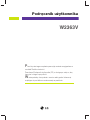 1
1
-
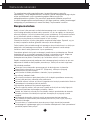 2
2
-
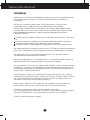 3
3
-
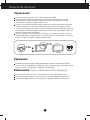 4
4
-
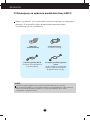 5
5
-
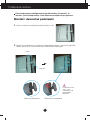 6
6
-
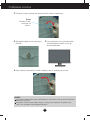 7
7
-
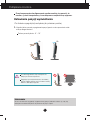 8
8
-
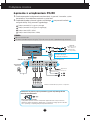 9
9
-
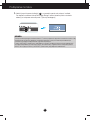 10
10
-
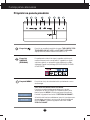 11
11
-
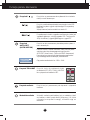 12
12
-
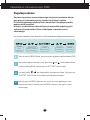 13
13
-
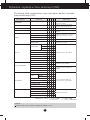 14
14
-
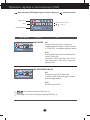 15
15
-
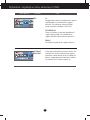 16
16
-
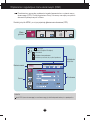 17
17
-
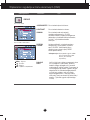 18
18
-
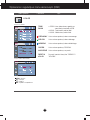 19
19
-
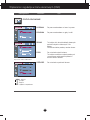 20
20
-
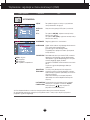 21
21
-
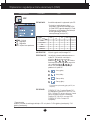 22
22
-
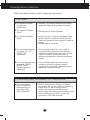 23
23
-
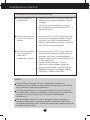 24
24
-
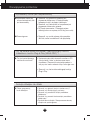 25
25
-
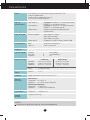 26
26
-
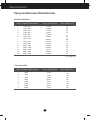 27
27
-
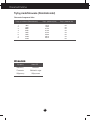 28
28
-
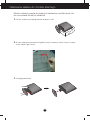 29
29
-
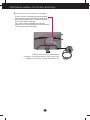 30
30
-
 31
31
LG W2363V-WF Instrukcja obsługi
- Kategoria
- Telewizory
- Typ
- Instrukcja obsługi
Powiązane dokumenty
-
LG W2361V-PF Instrukcja obsługi
-
LG W2261V-PF Instrukcja obsługi
-
LG T1910B-BN Instrukcja obsługi
-
LG E2290V-SN Instrukcja obsługi
-
LG E2350VR-SN Instrukcja obsługi
-
LG E2750V-PN Instrukcja obsługi
-
LG W2442PE-SF Instrukcja obsługi
-
LG W2453TQ-PF Instrukcja obsługi
-
LG W2453V-PF Instrukcja obsługi
-
LG E2370V-BF Instrukcja obsługi